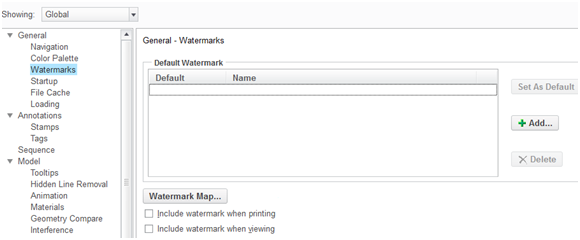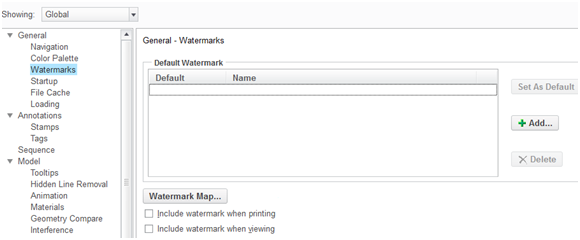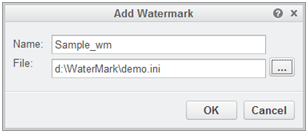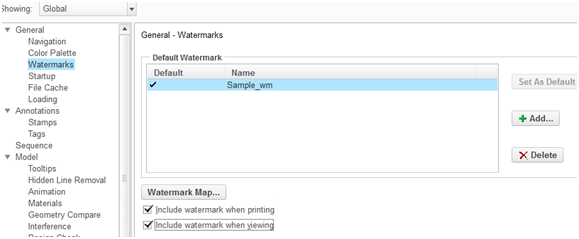Serverseitige Wasserzeichen erstellen
Um ein serverseitiges Wasserzeichen einzurichten, führen Sie folgende Schritte aus:
1. Öffnen Sie den Creo View Wasserzeichen-Editor, um die Wasserzeichen zu erstellen, die Sie für die verschiedenen Arten von Objekten benötigen, wie z.B. 3D-Modelle, 2D-Zeichnungen, Dokumente und Bilder.
2. Starten Sie den Creo View Client im unabhängigen Modus, navigieren Sie zu > , und klicken Sie auf die Option Wasserzeichen im Abschnitt Allgemein.
3. Klicken Sie auf Hinzufügen, geben Sie den Namen ein, und klicken Sie auf OK, um die erstellte .ini-Datei hochzuladen.
4. Klicken Sie auf Als Standard festlegen und aktivieren Sie die Optionen zum Einschließen des Wasserzeichens beim Drucken und Einschließen des Wasserzeichens beim Anzeigen. Klicken Sie auf OK.
5. Navigieren Sie zu %appdata%\PTC\ProductView. Die Dateien user_prefs.xml und wmk000.ini müssen vorhanden sein.
6. Extrahieren Sie die Informationen zur Wasserzeichendefinition aus der Datei user_prefs.xml, und erstellen Sie eine Datei mit dem Namen server_prefs.xml mit diesen Informationen.
7. Wählen Sie die Dateien server_prefs.xml und wmk000.ini aus, und zippen Sie sie zusammen in eine Datei.